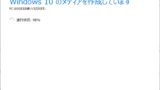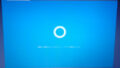少し前にノートパソコンの廃棄(無料回収業者に送る)を行いました。
自宅にもう一台使っていないWindowsノートPCが残っていたので、それも処分することに。
10年以上前の15.6型ノートパソコンです。
処分のためにやったこと等をまた備忘録として書いておきます。
Windows Update
このまえ処分したPCと違って、このパソコンはほとんど閉じたまま使っていませんでした。
ということで、まずWindows Updateをかけました。
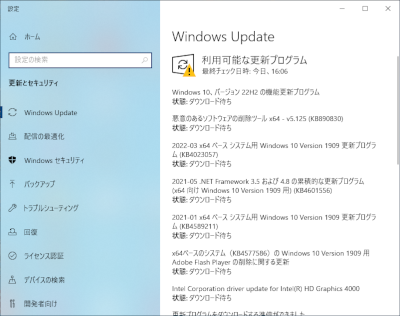

7時間半くらいかかりました。大変だなぁ・・・
パソコンの初期化
パソコンを初期化しました。
やり方
設定 > 更新とセキュリティ > 回復 の「このPCを初期状態に戻す」のところからできます。
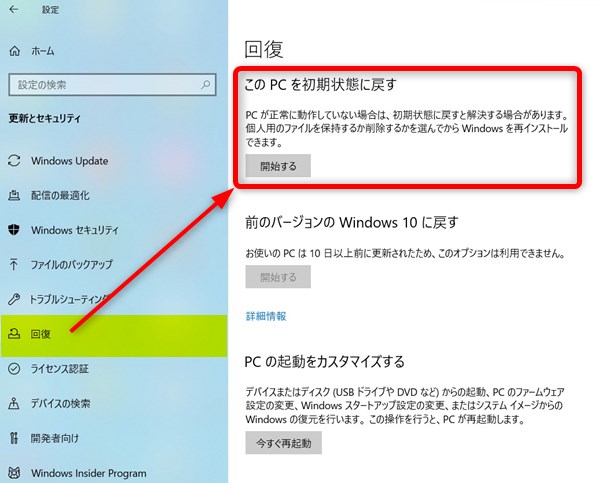
Windowsを再インストールする方法は「ローカル再インストール(このデバイスから Windows を再インストールする)」を選択しました。
高速ネット回線に接続していて、またデータ通信量関係なし(使い放題)の場合「クラウドからダウンロード」を選ぶのでもいいみたいです。
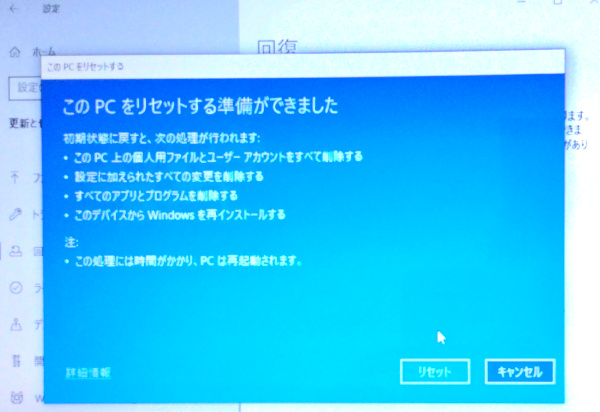
かかった時間など
Widnows10の初期化にかかった時間(1回目)
「このPCをリセットする準備ができました」から初期化完了(Windowsセットアップ画面が表示される)まで
約45分
でした。
Widnows10セットアップで、Microsoftアカウントでログインしちゃった
Win10初期化後。
個人情報など残さずにパソコンを処分するなら、Microsoftアカウントを作成せずにセットアップするのがよさそう。
しかし私は自分のMicrosoftアカウントでログインしてセットアップしてしまいました。
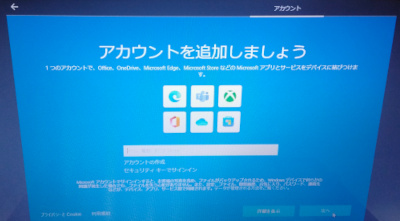
Widnows初期化後、Microsoftアカウントを作らずセットアップする方法
初期後にMicrosoftアカウントを作らずに(ローカルアカウントで)セットアップを進める方法として、以下2つがあるようです。
ネットに接続せずにセットアップを進めていく
インターネットにつながないようにして初期セットアップを進めていくやり方です。
しかしセットアップ時のフローが変わったのか「ネットワークに接続しましょう」画面に「今はスキップ」などのボタンがありませんでした。
ネットで調べて次のように回避しました。
「ネットワークに接続しましょう」の画面になったら[Shift + F10]を押してコマンドプロンプトを立ち上げる。
コマンドプロンプトにtaskmgrと入力してEnterキーを押す。
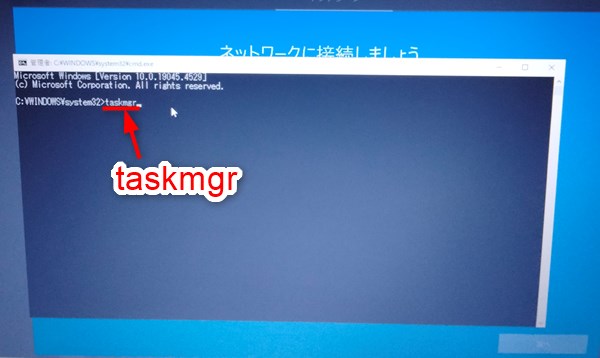
タスクマネージャーが起動するので「詳細」ボタンを押す。
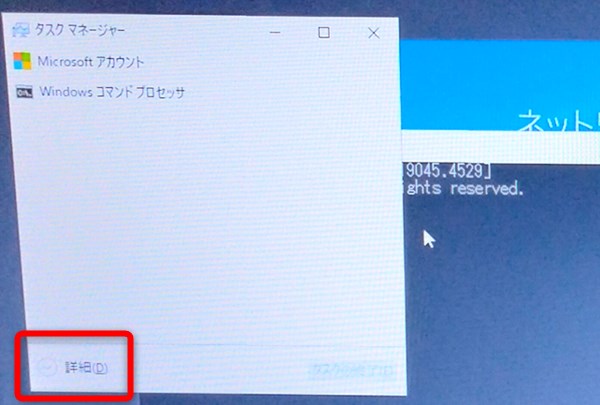
「ネットワーク接続フロー」を選択し「タスク終了」を押す。
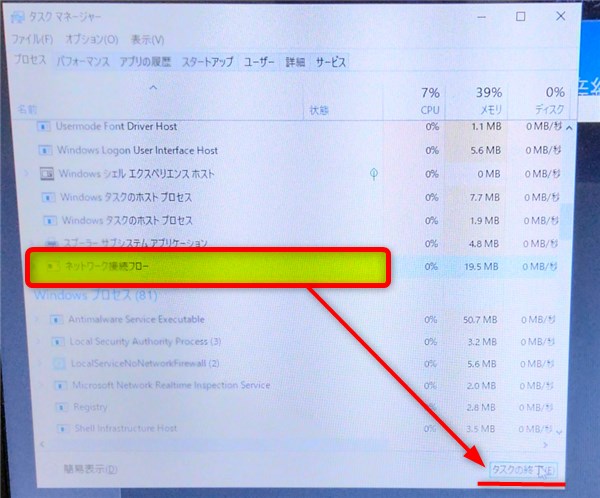
そうすると次の「Windows10使用許諾契約」の画面になってくれます。
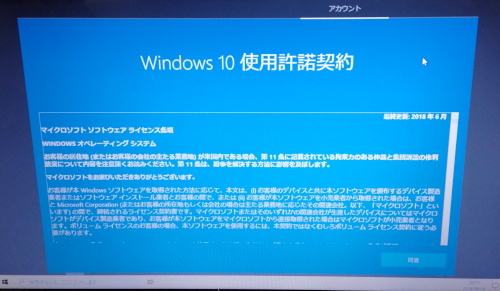
「アカウントを追加しましょう」でno@thankyuo.comを入力する
「アカウントを追加しましょう」のところで、
を入力して回避する方法もあるようです。
それで進めていくと「問題が発生しました」の画面となりますが「次へ」ボタンを押します。
そうするとローカルアカウント作成のステップとなります。
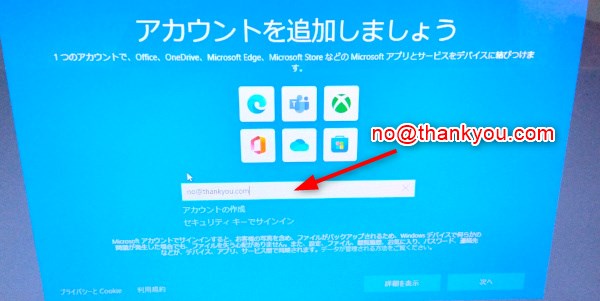
↓
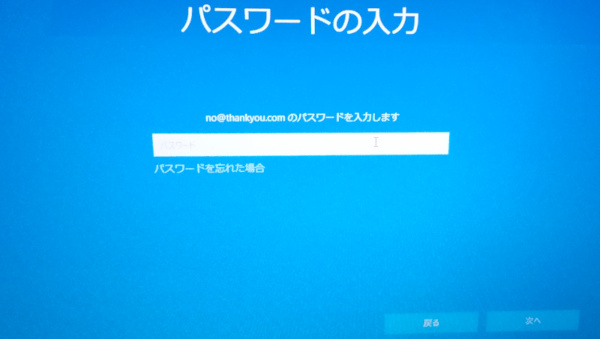
↓
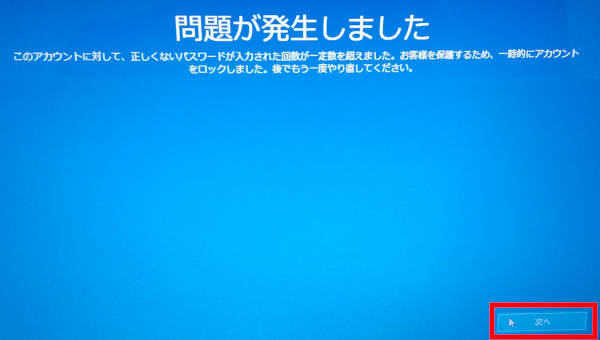
↓
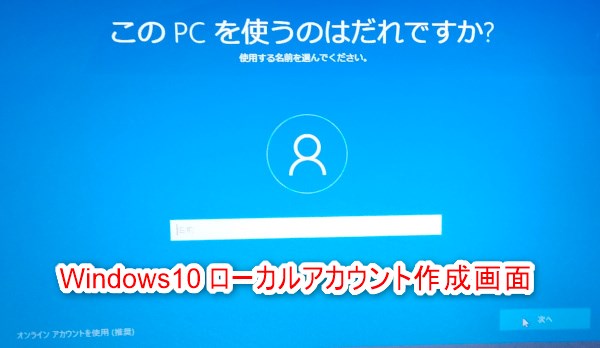
Widnows10の初期化にかかった時間(2回目)
以下で行うデータ消去などでPC内のMicrosoftアカウントデータも消えてくれそう。
ですが、念のためもう1回Windows10の初期化をしました。
今度はWindowsを再インストールする方法を「クラウドからダウンロード(Windows をダウンロードして再インストール)」にしてやってみました。
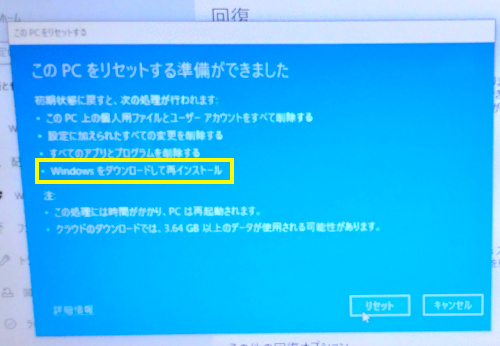
かかった時間は、
「このPCをリセットする準備ができました」から初期化完了(Windowsセットアップ画面が表示される)まで
約120分
でした。
プログラムアンインストールなどはやらなくて済むから1回目より速く完了するかと思っていたのですけれども。
それよりだいぶ時間がかかりましたとさ。
データ消去
パソコンを初期化しただけではデータは完全消去されていないってことなので、
復元できないようにデータ消去しました。
コマンドプロンプト「DiskPart」でのデータ消去
コマンドプロンプト「DiskPart」(clean all)を使ってのデータ消去を実行しました。
これはディスク全体に0データを1回書き込む(上書きする)処理となります。
Windows10の回復オプションで起動
ネット情報によると、Windows10の回復オプションで起動させてやったほうがよさそうです。
ヒント:消去後、ハードディスクは未割り当てで初期化されない状態になります。そのため、現在のシステムディスクをクリーンアップする場合は、Windows 10の回復オプションで起動し、コマンドプロンプトを使用してください。
https://www.ubackup.com/jp/articles/wipe-c-drive-windows-10.html
※またはWindows10の外部インストールメディア(USBやDVD)を作成し、それでシステム起動させるやり方もあるようです。
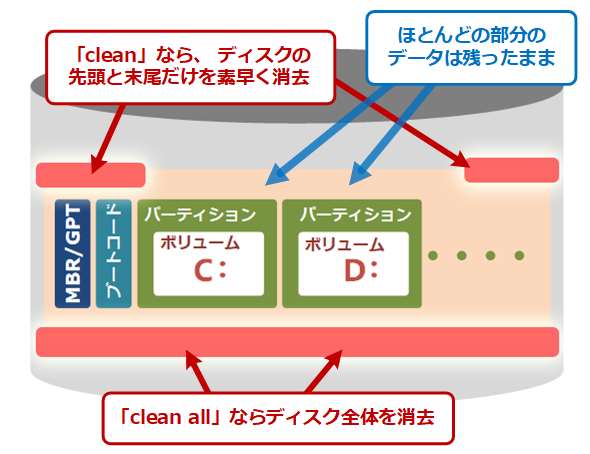
また今回もWindows10の回復オプションで起動させることにしました。
Windows10の回復オプションで起動させるやり方はいくつかあるようです。
私は [Shift]キーを押しながら再起動 でやりました。
- いったんWindowsを起動する
- Windowsのスタートボタン>電源ボタン>[Shift]キーを押しながら「再起動」を押す
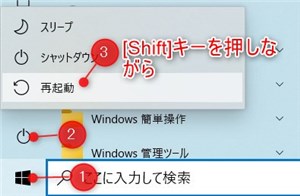
Windows10の回復オプションで起動したら、次のようにコマンドプロンプトを立ち上げます。
- トラブルシューティング
- 詳細オプション
- コマンドプロンプト
アカウント選択とパスワード入力が求められたので、それをやるとコマンドプロンプトが起動しました。
「diskpart」「clean all」のコマンド入力
コマンドプロンプト画面で次のようにコマンドを打っていきます。
各行の入力後には「Enter」を押します。
- diskpart
- list disk
- select disk ●(●はデータ消去したいディスクの番号)
- clean all
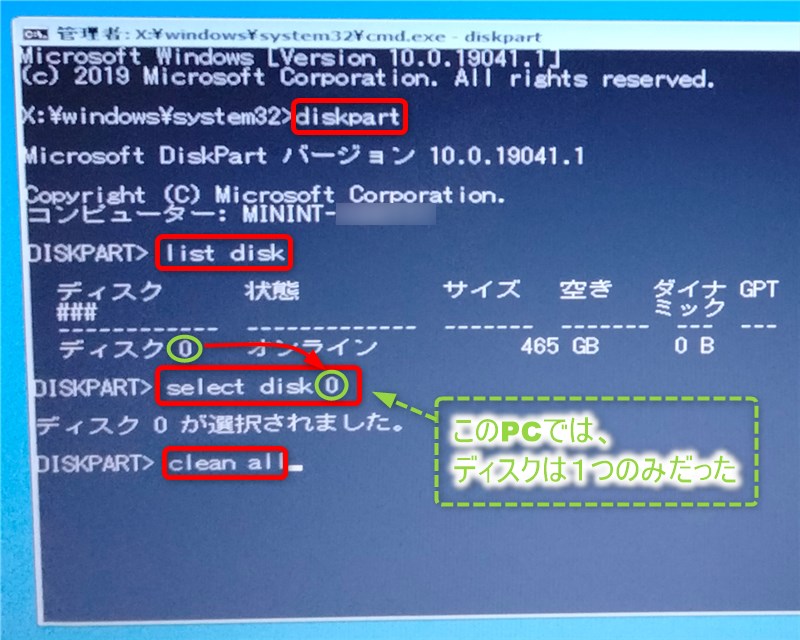
「diskpart」「clean all」処理完了時のメッセージ
このDiskPart「clean all」は、処理が終わると
DiskPart はディスクを正常にクリーンな状態にしました。
とのメッセージが表示されます。
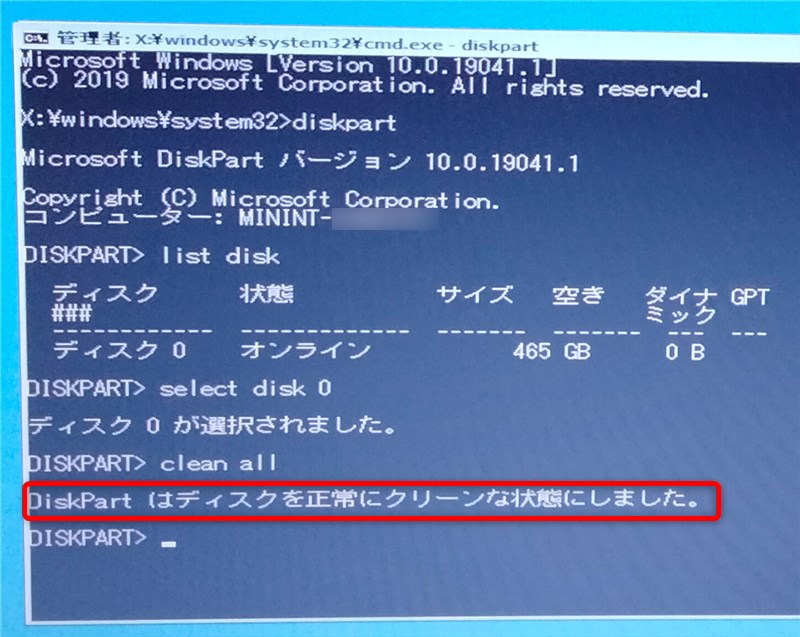
この状態になったらコマンドプロンプトを終了させ、PCの電源を落として大丈夫です。
所要時間
このDiskPart「clean all」の処理時間。
PCのスペック等によって一概に言えませんが、ネットでは「容量80GBで1時間」「容量320GBで1時間」などの書き込みが見られました。
今回の私のノートパソコン(500GB)では2時間弱で終わっていました。
フリーソフト「DBAN」でのデータ消去
データ消去は上のDiskpart 「clean all」だけでもいいのかもしれません。
しかしさらに念を入れて、フリーソフトのDBAN(Darik’s Boot and Nuke)をDVDに焼き、それを起動させることでのデータ消去を行いました。
なおDBANはSSDだと動作しない(サポートしていない?)とのこと。
DVDに焼く際の注意点
DBANをDVDに焼くときの注意点は、以下の記事を御覧ください。
私の失敗から書いたものです。
注意点は、次の2つになります。
- フォーマットされていない空のメディアを使う
- Windowsディスクイメージ書き込みツールを使って焼く
記事はこちらです↓
DBANを起動→「autonuke」でデータ消去してもらう
BIOSでDVDドライブから起動するように設定しておきます。
そしてDBANを焼いたメディアをドライブに挿入し、パソコンを立ち上げます。
DBAN画面が表示されたら、あとは
「autonuke」と入力 → Enterキー
で自動モードにてデータを消してくれます。
(DBANの最初の画面でEnterキーを押し、消去方式等を指定して実行することも可能です)
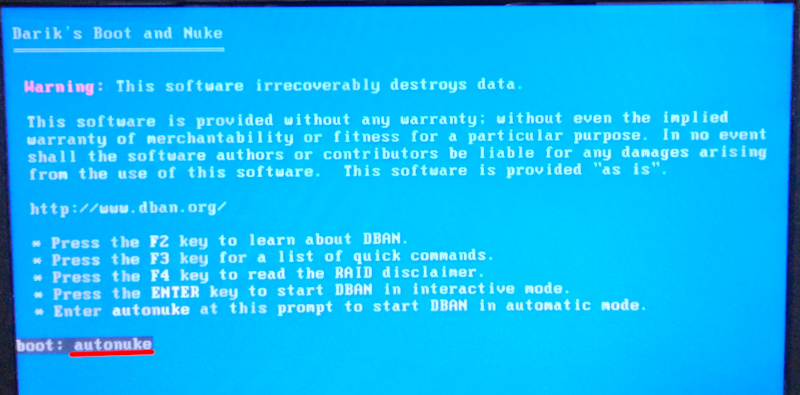
DBANでのデータ消去実行中の画面
DBANでデータ消去を実行中の画面です。
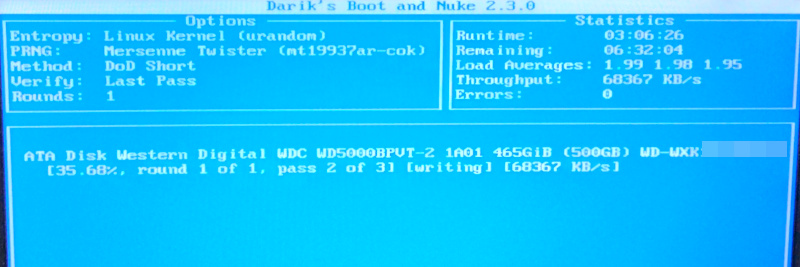
DBANでのデータ消去完了時に出る画面
データ消去が完了すると、こういった画面表示に切り替わります↓
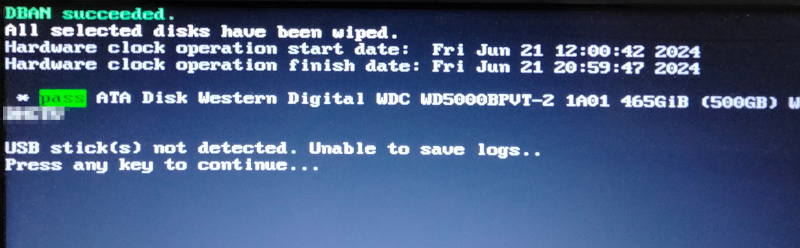
この画面になったら処理が完了しています。
DVDを取り出し、パソコンの(物理的な)電源ボタンを押してシャットダウンします。
DBANでのデータ消去にかかった時間(500GB)
このDBANでのデータ消去にかかった時間ですが、今回は約9時間でした。
第3世代Core i5、HDD 500GBでそういった結果となりました。
DBANのデータ消去方式
DBANは「autonuke」(自動モード)での処理だとDoD Shortという方式でデータ消去がなされます。
これは米国国防総省方式の簡易版なのだとか。
DBAN起動時の画面でEnterキーを押して対話モードにし、他の消去方式にして実行させることもできます。
以下の方式があるってことです。
| データ消去方式 | 内容 |
|---|---|
| Quick Erace | 0のデータを1回書き込み |
| RCMP TSSIT OPS-II | カナダ王室山岳警察方式。計8回書き込み |
| DoD Short | 米国国防総省方式の簡易版。計3回書き込み |
| DoD 5220.22-M | 米国国防総省方式。計7回書き込み |
| Gutmann Wipe | グートマン方式。計35回書き込み |
| PRNG Stream | PRNGストリーム方式。乱数データを1回書き込み |
他のよさそうなデータ消去フリーソフト
ほかのよさげなデータ消去のフリーソフトに「wipe-out」ってのがあります。
前回のパソコン処分のときに調べていて知りました。
回収業者にデータ消去はしてもらうのもあり
私がやったようなパソコンのデータ消去処理。
面倒と感じる場合、信頼できる回収業者にデータ消去してもらう手も。
リネットジャパンだと1台3,500円ほどでやってもらえます。
(おまかせ安全データ消去サービス)
パソコンのデータ消去完了後に、消去証明書を発行してもらえるのも安心かと。
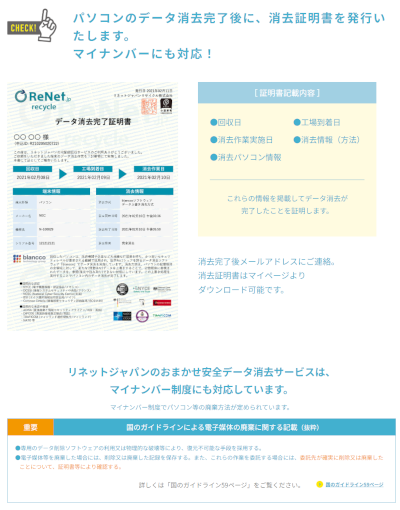
データ消去後、PC電源を入れてもWindowsは起動しない
DiskPart(cleann all)やDBANでデータを完全消去したあとは、パソコンの電源をONにしてもWindowsは立ち上がってくれません。
真っ黒画面で「Reboot and Select proper Boot device or Insert Boot Media in selected Boot device and press a Key」などのメッセージが出たりします。
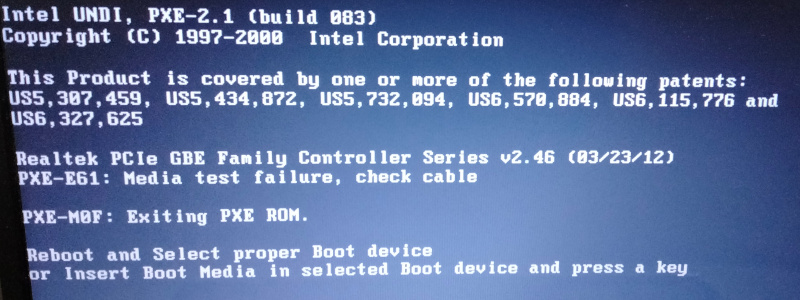
これはOSの入ったドライブを完全にデータ消去している(つまりOSがも消された状態になっている)から、ですね。
Windowsを使いたければ、再度インストールする必要があります。
Windows10を再インストール
メルカリで売ることを考え、Win10を再イントールしました。
Windowsインストールメディアを作り、それを使って行いました。
Windows10のインストールメディアを作成
USBメモリを使いました。
Windows10を再インストール
作成したWin10インストールメディア(USB)を差してノートPCを起動。
再インストールしていきました。
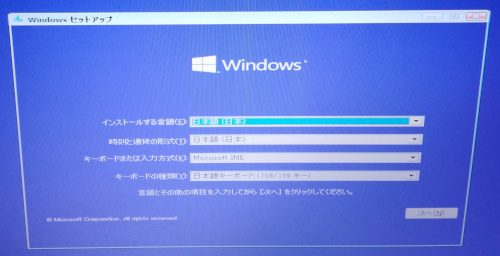
Windows10の再インストールにかかった時間
Windows10の再インストールにかかった時間は30分ほどでした。
- インストール開始~初期セットアップ画面(コルタナが立ち上がって話し出す)まで:約20分
- 初期セットアップ画面~Windowsの画面が表示されるまで:約10分
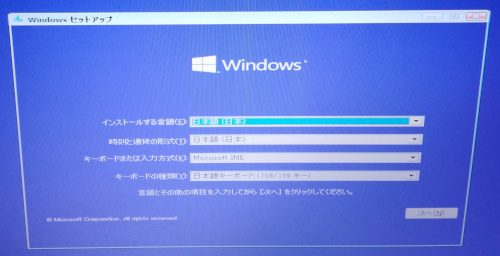
↓約20分
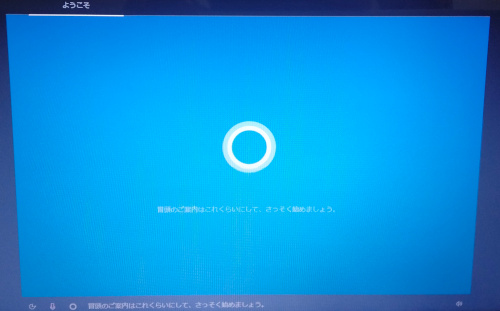
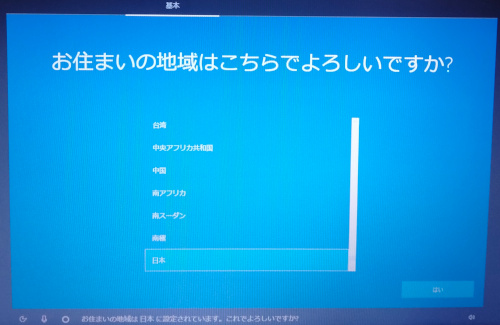
↓約10分
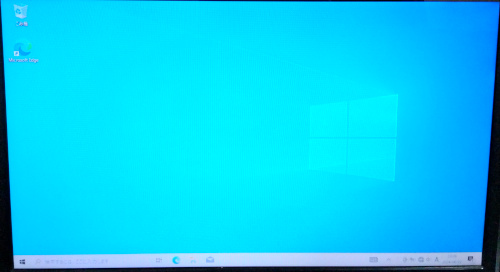
メルカリに出品して売却
今回はメルカリに出品して譲渡しました。
同一PCのヤフオクなどの出品額などを参考に値付けしました。
(結構、強気な値段で6千円!)
売れるまでにだいぶ時間はかかりました(なんと半年以上!)が、無事に売却できましたー。
ちなみに情報
パソコン処分のやり方には、回収業者に出すというのもありますね。
有名パソコン回収業者
業者としてはリネットジャパンが有名。
信頼性を求める方にはよさそうだと思います。
ただしデータ消去をやってもらうには料金がかかります。
(おまかせ安全データ消去サービス。税込3,498円/台)
私が何度か使っている業者
ちなみに私がこれまでに何回かPCの無料回収をしてもらっているのが以下のところです。
パソコン買取もやっているので、「Core i」「Ryzen」搭載パソコンは買い取りで出すのもありだと思います。
ただしデータ消去については次のように書かれているので注意。


どうなんだろう・・・。データ復元ソフトを使われてたとしても大丈夫?
そのあたりは不明ですので、ご自身でデータ消去しない場合はリネットジャパン(「おまかせ安全データ消去サービス」を利用)のほうがおすすめです。
ちなみにライズマークで回収後のPCをどうするかというと、修理・メンテナンスして中古パソコンとして販売するってことです。
(販売できないような古いマシンは、レアメタル抽出等を行う業者に出したりするよう)
ネットから回収依頼をかければ、あとはPCを段ボール箱などに入れて宅配業者を待てばいいだけなので楽です。
日にち・時間帯指定もできますし、伝票も宅配業者さんが「印字された送り状」を持ってきてくださいます。